هل يقوم الفيسبوك بإشعار لقطات الشاشة؟ الخصوصية والأمان
مع ما يقارب ملياري مستخدم نشط يوميًا، تُعد فيسبوك واحدة من أكثر منصات التواصل الاجتماعي شهرةً في العالم. تمكّن المنصة المستخدمين من رفع ومشاركة أشكال متنوعة من المحتوى أثناء تفاعلهم. وكما هو الحال في جوانب أخرى من الإنترنت (مثل تصفح الويب)، تُعد لقطات الشاشة جزءًا أساسيًا من استخدام فيسبوك وغيره من وسائل التواصل الاجتماعي.
يمكن للمستخدمين الآخرين أخذ لقطات شاشة للمحتوى الذي تنشره على صفحتك على فيسبوك، وكذلك يمكنك أنت أخذ لقطات لمحتوى الآخرين. ومن الوسائل المتاحة للقيام بذلك هو تثبيت تطبيق AirDroid للرقابة الأبوية، وهو برنامج متقدّم وعالي الكفاءة يتيح التقاط لقطات شاشة لقصص فيسبوك بشكل سري، بالإضافة إلى استخدامات أخرى قيّمة.
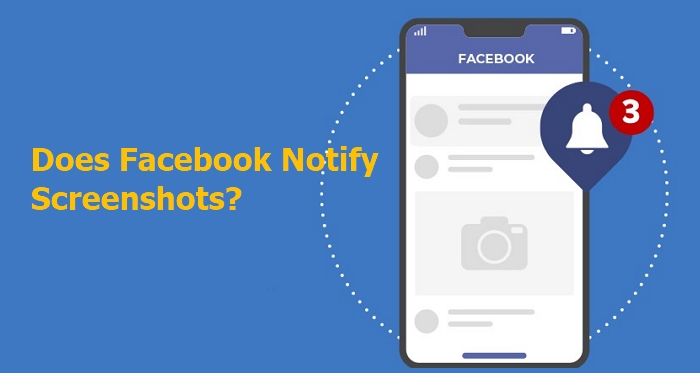
لكن، هل يُخطر فيسبوك المستخدمين عندما يتم أخذ لقطة شاشة؟ قبل الإجابة على هذا السؤال المثير للاهتمام، من الضروري التعرف على تاريخ تكنولوجيا لقطات الشاشة.
الجزء الأول: لمحة موجزة عن تاريخ تكنولوجيا لقطات الشاشة
أصبح هاتف الآيفون أول هاتف محمول يتضمن ميزة التقاط لقطة شاشة في عام 2007، وتبعته هواتف الأندرويد في عام 2011، ولكن إذا أردنا تتبع أول لقطة شاشة في العالم فعلينا العودة إلى عام 1959، حيث كانت تلك اللقطة مملوكة للجيش الأمريكي وتم تصويرها باستخدام كاميرا بولارويد، على عكس ما هو شائع في وقتنا الحاضر. ومع استمرار تطور التكنولوجيا، ظهرت في التسعينيات خاصية زر "طباعة الشاشة" (Print Screen)، مما ألغى الحاجة إلى استخدام الكاميرات لالتقاط لقطات الشاشة. وفي نوفمبر 2002، قدمت شركة مايكروسوفت أداة القص "Snipping Tool"، التي أصبحت من الميزات الأساسية في أجهزة الكمبيوتر العاملة بنظام ويندوز.
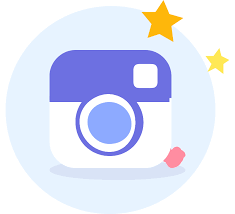
وقد تم تطوير تطبيق سناب شات في عام 2011، وكانت ميزته الفريدة تكمن في الطابع المؤقت للصور التي ينشرها المستخدمون، إلا أن هذه الفكرة لم تكن فعالة تمامًا، إذ يمكن الاحتفاظ بالصورة المؤقتة بشكل دائم من خلال التقاط لقطة شاشة لها. وربما أدى هذا الإدراك إلى قيام مطوري سناب شات بإضافة ميزة تُخطر المستخدم عندما يقوم شخص آخر بالتقاط لقطة شاشة لصورته. وتُعد إنستغرام، المملوكة لفيسبوك، منصة شائعة أخرى تقوم بإعلام المستخدمين عند التقاط لقطة شاشة لمحتوى قاموا بنشره.
الجزء الثاني: إذًا، هل يُخطر فيسبوك عند التقاط لقطات شاشة كما تفعل منصات التواصل الاجتماعي الأخرى؟
في الحقيقة، الجواب هو نعم ولا في آنٍ واحد. نعم، إذا تم التقاط لقطة الشاشة أثناء الدردشة عبر تطبيق ماسنجر التابع لفيسبوك وكانت خاصية الرسائل الزائلة (Vanish Mode) مفعّلة. فقد طرحت فيسبوك خاصية Vanish Mode في نوفمبر 2020، وهي تشبه من حيث المفهوم خاصية "السناب المؤقت" في سناب شات، حيث تختفي الرسالة بعد فترة قصيرة من قراءتها من قبل الطرف الآخر.
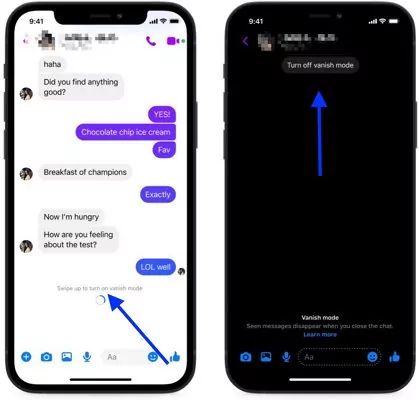
وهذه الميزة مشفّرة ومصمّمة لتعزيز خصوصية المستخدم، لذا فإن التقاط لقطة شاشة للرسالة قبل أن تختفي يُعتبر إلى حدٍ ما تقويضًا للغرض الأساسي من خاصية Vanish Mode، وهو حماية الخصوصية. ولهذا السبب، يتم إعلام الطرف الآخر في المحادثة في حال تم التقاط لقطة شاشة للرسالة قبل اختفائها.
أما إذا لم تكن خاصية الرسائل الزائلة مفعّلة، أو إذا تم التقاط لقطة الشاشة عبر فيسبوك التقليدي وليس من خلال ماسنجر، فإن الجواب هو لا، حيث لا يقوم فيسبوك في هذه الحالة بإرسال أي إشعار عند التقاط لقطات شاشة.
الجزء الثالث: كيفية التقاط لقطة شاشة على فيسبوك
بعد معرفة الإجابة على السؤال السابق، قد ترغب في التقاط لقطات شاشة على فيسبوك أو عبر أجهزة وأنظمة تشغيل مختلفة قبل رفعها على صفحتك على فيسبوك، خاصةً إذا كنت حديث العهد باستخدام هذه الميزة.
بالنسبة لأجهزة الكمبيوتر التي تعمل بنظام ويندوز 7 أو 8 أو 8.1 أو 10
باستخدام تطبيق أداة القص (Snipping Tool)
للوصول إلى أداة القص، انقر على زر ابدأ ثم اكتب "Snipping Tool" في مربع البحث بعد ظهور التطبيق، انقر عليه لفتحه. بالنسبة لمستخدمي ويندوز 7 و10، يكون مربع البحث في الزاوية السفلية اليسرى من الشاشة، أما لمستخدمي ويندوز 8 و8.1 فيكون في الزاوية العلوية اليمنى من الشاشة. وأثناء وجودك في قائمة "ابدأ"، يمكنك النقر بزر الفأرة الأيمن على التطبيق واختيار "تثبيت على شريط المهام" أو "تثبيت في قائمة ابدأ" لسهولة الوصول إلى أداة القص لاحقًا.
- انقر على جديد(New). ستلاحظ أن الشاشة أصبحت باهتة قليلًا. باستخدام المؤشر، حدد الجزء الذي ترغب في التقاطه من الشاشة، وسيظهر الجزء المحدد داخل نافذة أداة القص. إذا لزم الأمر، يمكنك استخدام المؤشر لتحديد أو إبراز أجزاء معينة.
- لتخزين لقطة الشاشة على جهازك، انقر على ملف (File)، ثم "حفظ باسم" (Save As)..
- من خلال نافذة "حفظ باسم" المنبثقة، اكتب اسمًا للملف، واختر الموقع الذي ترغب في حفظه فيه، ثم انقر على حفظ في نظام ويندوز، يتم حفظ الملف تلقائيًا بصيغة PNG.
عن طريق زر طباعة الشاشة (Print Screen) في لوحة المفاتيح
- حدد موقع زر "Print Screen" أو "PrtSc" على لوحة مفاتيح جهازك. قد يختلف مكانه قليلًا من لوحة لأخرى، لكنه غالبًا ما يكون في الزاوية العلوية اليمنى.
- شغّل البرنامج أو الأداة أو التطبيق الذي ترغب في التقاط لقطة شاشة له.
- لالتقاط الشاشة، اضغط على زر Print Screen (PrtSc).
- ثم شغّل برنامجًا مثل Microsoft Paint أو PowerPoint للصق الصورة.
- اضغط على Ctrl + V من لوحة المفاتيح للصق لقطة الشاشة، كما يمكنك أيضًا لصقها مباشرةً داخل رسالة بريد إلكتروني.
تسجيل الشاشة بالفيديو
من السهل تسجيل شاشة سطح المكتب الخاص بك. كل ما عليك فعله هو البحث في متصفحك عن برامج مجانية باستخدام الكلمة المفتاحية "Screencast".
بالنسبة لأجهزة كمبيوتر ماك
لالتقاط لقطة شاشة
- اضغط مطولًا على مفتاحي Shift و 4 في الوقت نفسه.
- انقر واسحب المؤشر لتحديد الجزء الذي ترغب في التقاطه من الشاشة.
- بمجرد إفلات المؤشر، سيتم التقاط لقطة الشاشة. ستجد الصورة محفوظة تلقائيًا على سطح المكتب باسم "Screenshot" متبوعًا بتاريخ ووقت الالتقاط.
لتسجيل الشاشة بالفيديو
- لتسجيل الشاشة، اضغط مطولًا على مفتاحي Shift و 5 في الوقت نفسه، وستظهر أمامك أدوات التحكم التي تتيح لك تسجيل الشاشة بالكامل، أو تسجيل جزء معين منها، أو التقاط صورة ثابتة للشاشة.
- اختر الخيار الذي يناسبك من بين الخيارات السابقة، ثم انقر على "تسجيل" (Record) لبدء التسجيل.
- لإيقاف التسجيل، انقر على زر "إيقاف" (Stop).
بالنسبة لأجهزة iPhone أو iPad
Take a screenshot
- اضغط مطولًا على زر الطاقة (Power أو Side) و الرئيسية (Home) في نفس الوقت.
- قم بإفلات الزرين فور سماع صوت التقاط الصورة أو ملاحظة وميض الشاشة.
- يتم حفظ لقطة الشاشة تلقائيًا في ألبوم الكاميرا على هاتفك (اضغط على تطبيق الصور ثم "ألبوم الكاميرا" لرؤية الصورة). .
لتسجيل الشاشة بالفيديو
- للبدء، انتقل إلى الإعدادات, ثم اختر مركز التحكم (Control Centre)، وبعد ذلك اضغط على تخصيص عناصر التحكم (Customise Controls).
- قم بالنقر على علامة "+" بجانب خيار تسجيل الشاشة (Screen Recording) لإضافته إلى مركز التحكم..
- اسحب لأعلى من الحافة السفلية للشاشة، أما على iPhone X أو الإصدارات الأحدث، أو iPad بنظام iOS 12 أو أحدث، فقم بالسحب لأسفل من الزاوية العلوية اليمنى.
- لبدء التسجيل، اضغط على أيقونة تسجيل الشاشة.
- لإيقاف التسجيل، اضغط على الشريط الأحمر في أعلى الشاشة، ثم اضغط على إيقاف (Stop).
- سيتم حفظ تسجيل الشاشة تلقائيًا في تطبيق الصور (Photos) على جهازك.
بالنسبة لهواتف Samsung Galaxy
لالتقاط لقطة شاشة
- اضغط مطولًا على زر الطاقة و زر الرئيسية (Home) في نفس الوقت.
- قم بإفلات الزرين فور سماع صوت التقاط الصورة أو ملاحظة وميض الشاشة.
- سيتم حفظ لقطة الشاشة تلقائيًا في المعرض (Gallery)على هاتفك.
لتسجيل الشاشة بالفيديو (لهواتف Galaxy التي تعمل بنظام Android 10.0 Q)
- اسحب الشاشة لأسفل لفتح لوحة الإعدادات السريعة (Quick Panel) ثم اضغط على مسجل الشاشة (Screen Recorder)..
- اختر إعدادات الصوت التي تفضلها، ثم اضغط على "بدء التسجيل (Start recording)"..
- لإيقاف التسجيل، اضغط على زر "إيقاف (Stop)".
بالنسبة لمعظم أجهزة Android
لالتقاط لقطة شاشة
- اضغط مطولًا على زر الطاقة و خفض الصوت في نفس الوقت. بعض الأجهزة تتطلب الضغط في نفس الوقت على زر خفض الصوت وزر الرئيسية (Home) بدلًا من ذلك.
- قم بإفلات الزرين فور سماع صوت التقاط الصورة أو ملاحظة وميض الشاشة.
- سيتم حفظ لقطة الشاشة في المعرض (Gallery) بهاتفك.
لتسجيل الشاشة بالفيديو
- للتسجيل، توجه إلى متجر التطبيقات وابحث عن برامج باستخدام الكلمة المفتاحية "Screencast".
- إذا كنت مبتدئًا في التقاط لقطات الشاشة على بعض الأجهزة أو أنظمة التشغيل الشائعة، فإن النصائح السابقة ستساعدك عند الرغبة في التقاط لقطة شاشة على فيسبوك أو من جهازك الشخصي لرفعها على فيسبوك.
مكافأة: راقب نشاط أطفالك على فيسبوك
هل يقلقك احتمال أن يتسبب نشاط طفلك على فيسبوك في وقوعه بالمشاكل قريبًا؟ أم أنك تشعر بأنه يقضي وقتًا طويلًا على فيسبوك على حساب دراسته؟ هل تبحث عن تطبيق رقابة أبوية فعّال يساعدك على مراقبة أنشطة أطفالك على فيسبوك وغيرها من وسائل التواصل الاجتماعي؟ إذا كانت هذه الأسئلة تسلبك النوم ليلًا، فإن تطبيق AirDroid للرقابة الأبوية، هو الحل المثالي الذي تبحث عنه.

فيما يلي بعض المزايا البارزة لتطبيق AirDroid:
تقرير الاستخدام اليومي: يتيح لك تتبّع الاستخدام اليومي والأسبوعي لجهاز طفلك.
إدارة التطبيقات ووقت الشاشة: يمكنك من التحكّم باستخدام الهاتف بطرق متعددة، مثل تحديد إجمالي وقت الشاشة، وإنشاء قواعد لتطبيقات معينة، بل وحتى تعطيل بعض التطبيقات.
متعقّب الموقع: مزوّد بإمكانيات تحديد الموقع الجغرافي، مما يسمح لك بتتبع موقع جهاز طفلك وعرض سجل المواقع أيضًا، وغير ذلك من المزايا.
المراقبة عن بُعد: يحتوي على خاصية مشاركة الشاشة التي تتيح لك عرض ما يظهر حاليًا على شاشة جهاز طفلك، بالإضافة إلى إمكانية استخدام الكاميرا عن بُعد والصوت أحادي الاتجاه لمراقبة محيط طفلك.
مزامنة إشعارات التطبيقات: يوفر لك تنبيهات فورية لإشعارات هاتف طفلك، ويسمح لك بمراقبة أنشطته على تطبيقات مثل فيسبوك، واتساب، تويتر، وغيرها.
تطبيق AirDroid للرقابة الأبوية، سهل الاستخدام للغاية! فقط اتبع الخطوات الثلاث التالية، وستكون مستعدًا للانطلاق.
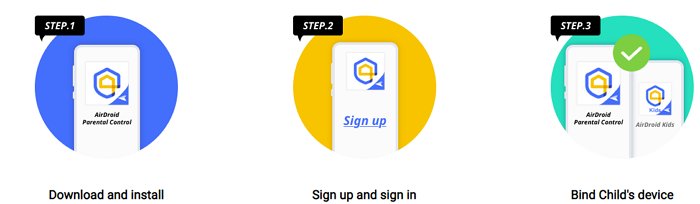
الخاتمة
على الرغم من أن فيسبوك يُعد من أكثر منصات التواصل الاجتماعي شهرة، إلا أن له العديد من القواعد التي قد تكون معقّدة وصعبة الفهم بالنسبة للأطفال. ومن هنا تأتي أهمية دورك كولي أمر في مراقبة أنشطة طفلك على فيسبوك وغيره من مواقع التواصل الاجتماعي بشكل صارم. ويمكنك تحقيق ذلك بسهولة وأكثر من خلال تطبيق AirDroid للرقابة الأبوية،.
وباختصار، يمكّن تطبيق AirDroid الآباء من ضمان أن يطوّر أطفالهم عادات رقمية سليمة تحميهم من الوقوع في مواقف خطيرة مثل التنمّر الإلكتروني أو الاحتيال عبر الإنترنت. قم بتثبيت تطبيق AirDroid للرقابة الأبوية، اليوم لضمان أقصى درجات الأمان لأطفالك!









اترك ردًا.